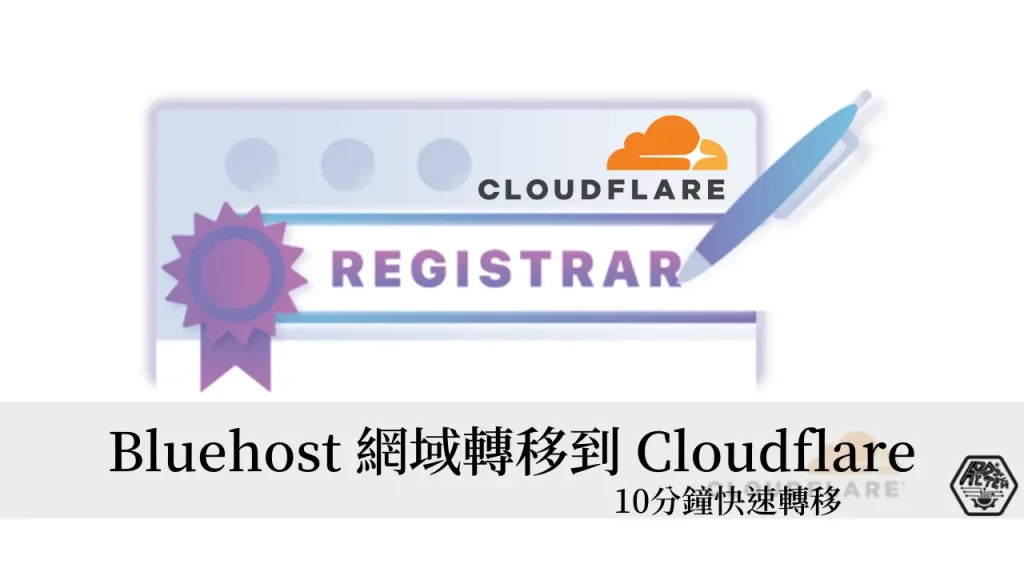最後更新日期:2022年05月28日
Cloudflare 是一間提供 「內容傳遞網路」CDN(Content Delivery Network) 服務的公司,他們也開始有了網域註冊轉移的服務(叫做 Cloudflare Registrar),這篇文章重點會放在如何把 Bluehost 網域轉移到 Cloudflare 所提供的網域服務。
至於 Cloudflare 所提供的 CDN 功能,會再寫另外一篇文章詳細的介紹!如果過程中有任何問題,歡迎隨時在文章底下留言,或是透過聯絡我跟我溝通討論喔!
什麼是 Cloudflare Registrar?
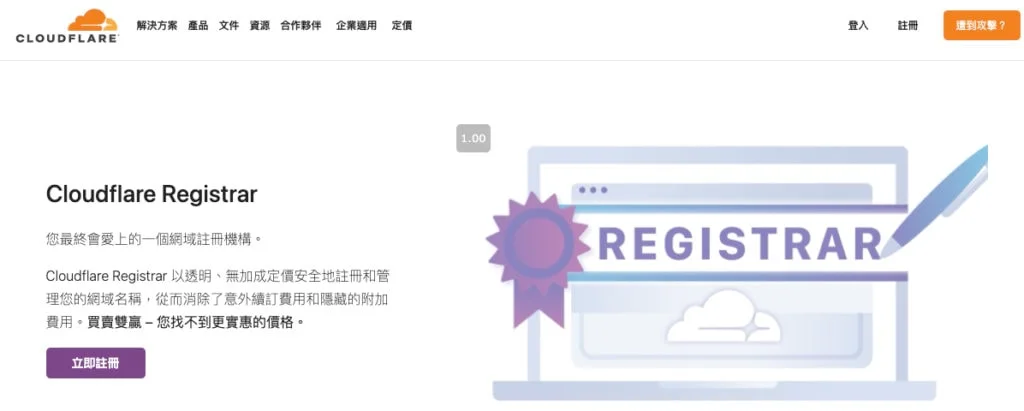
Cloudflare Registrar 是 Cloudflare 所提供的一項網域註冊轉移服務。有關於網域相關的知識與教學,可以參考這篇文章,讓你更了解什麼是網域。
Cloudflare 近幾年開始推行他們自己的網域註冊與轉移的服務,主打著只收取成本價,沒有加價也不會有額外支出,續費也不會有另外的價格。相比於很多網域商,算是很公開透明,因為很多網域商第一年都會給非常優惠的價格,但續約要支出的費用卻遠比第一年來的多!
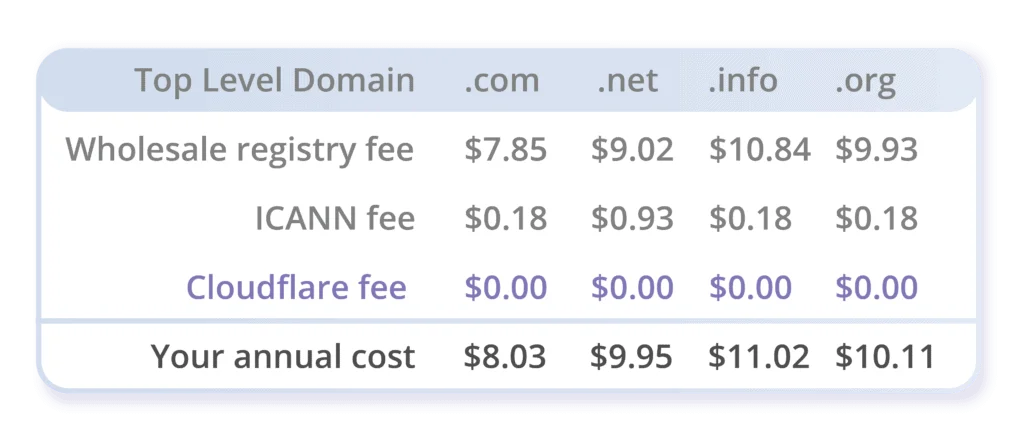
使用 Cloudflare Registrar 網域的優勢?
相比於其他網域商,有以下優勢:
- 完全繁體中文化的支援。
- 註冊和續約按成本定價,所有網域名稱的批發定價,無虛增註冊或續約費用,無需附加服務。
- 支援常見的頂層網域名稱 (TLD),包括 .com、.net、.org,以及其他數百個網域名稱。
- Cloudflare 整合,免費 DNS、CDN 和 SSL 服務等整合。
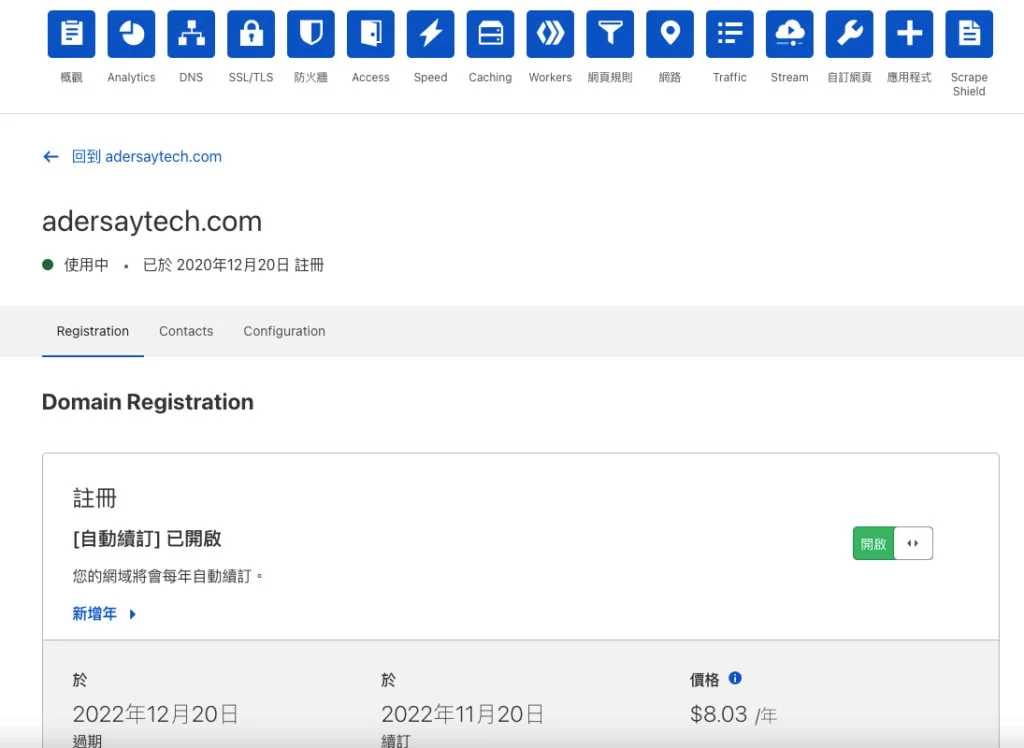
Bluehost 網域轉移詳細教學記錄
在申請轉移之前,我們要先註冊一個 Cloudflare 帳號,這樣轉移之後,可以自動綁定並啟用相關免費的服務,好處是可以免費享有:防止 DDoS 攻擊、全球 CDN 和網路最佳化等優質服務!
註冊 Cloudflare 帳號
如果你原本就有註冊過並使用 Cloudflare 當作 DNS 託管服務,這步驟可以跳過。
STEP 1
點我前往註冊頁面,輸入電子郵件與自設密碼建立帳號。
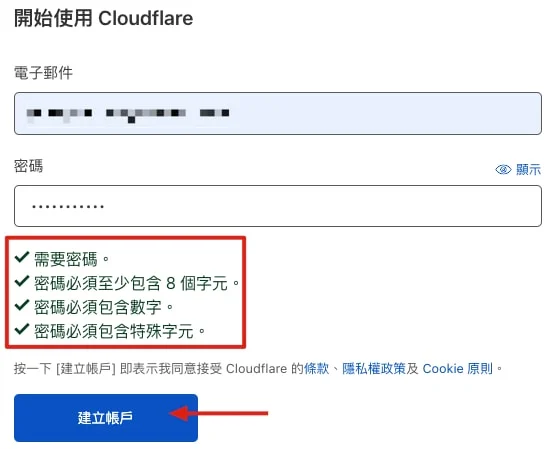
建立帳號後,會收到一封電子郵件確認信,先前往你的信箱點擊網址確認!
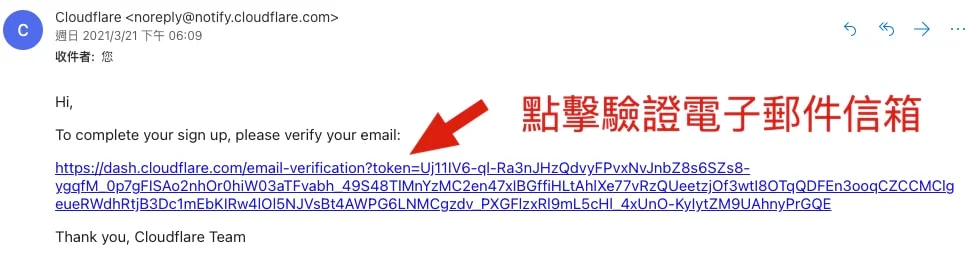
成功認證畫面如下。
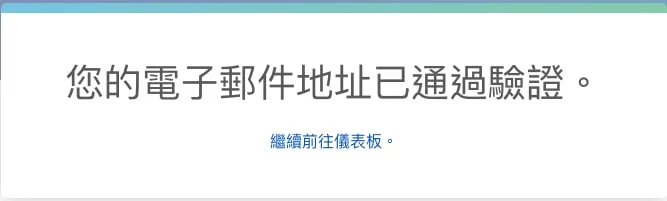
STEP 2
選擇畫面最左邊,並按下「開始使用」。
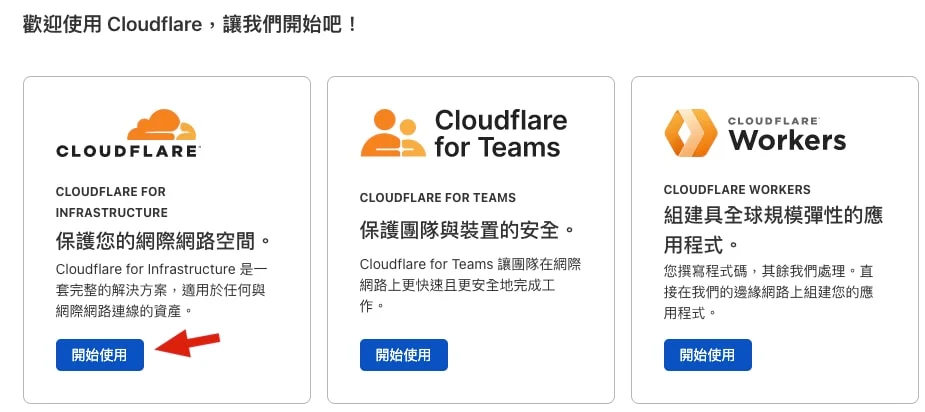
STEP 3
輸入你的網域,並點擊新增。
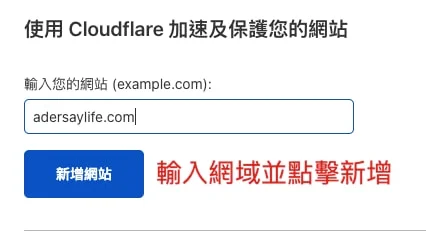
選擇「免費」方案即可,繼續下一步。
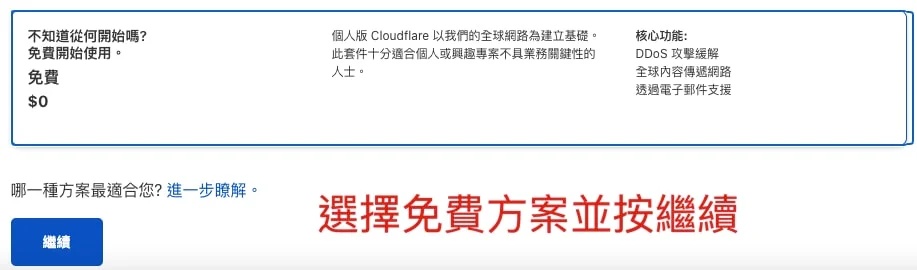
系統會自動導入你目前網域商的 DNS 設定,保持預設,下一步。
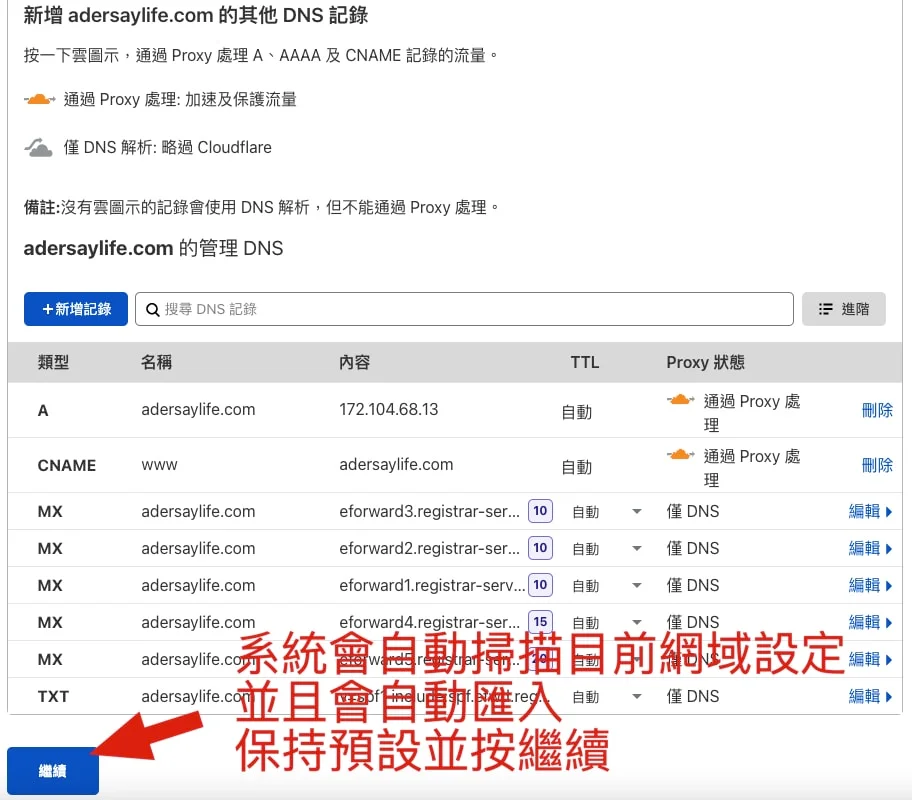
STEP 4
依照畫面指示,修改原本網域的 DNS 伺服器,我這邊是用 Namecheap 當作範例,其餘網域商操作大同小異!
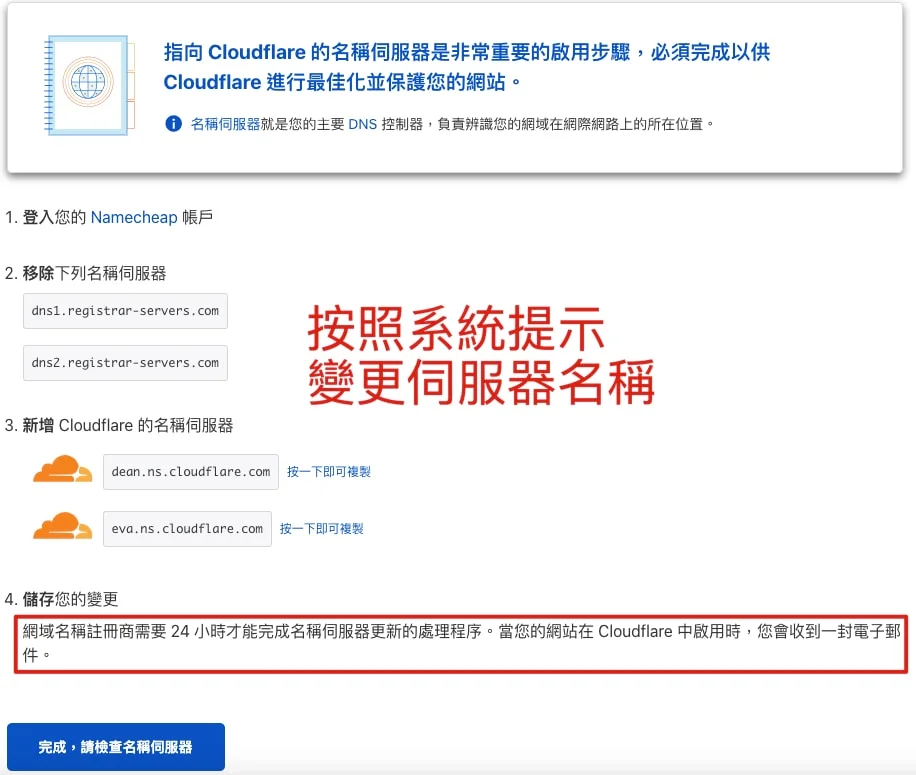
STEP 5
設定完成伺服器之後,畫面會跳到「快速設定」,請依照下圖操作,這些選項預設都開啟,對你的網站有加速的效果。
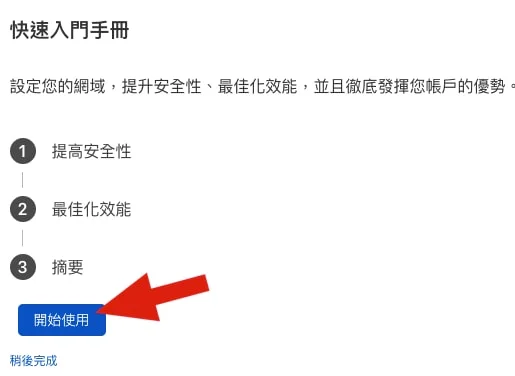
這是讓你的網址可以使用 SSL 服務,請開啟並儲存。如果你已經有用主機商或是外掛所提供的,可以關閉。
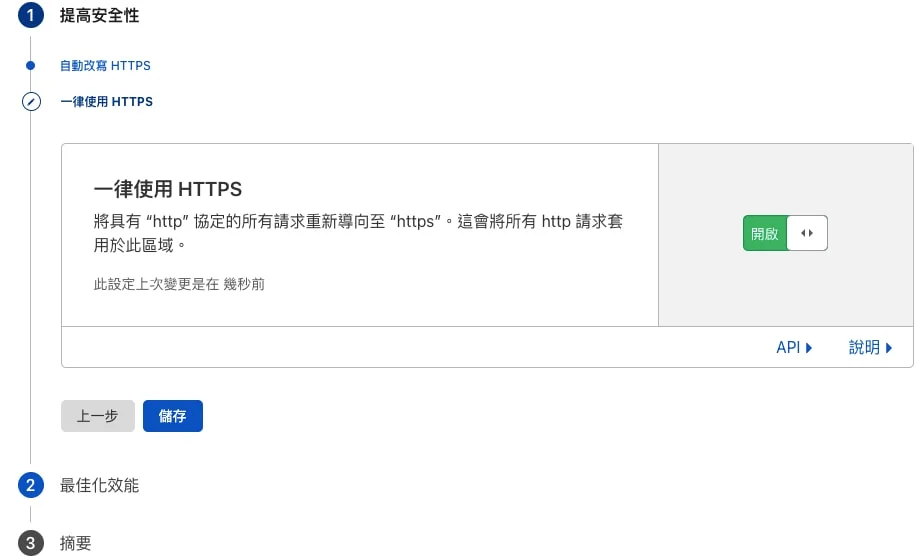
這三項的設定可以加速你網頁載入讀取的速度,請打勾並儲存。
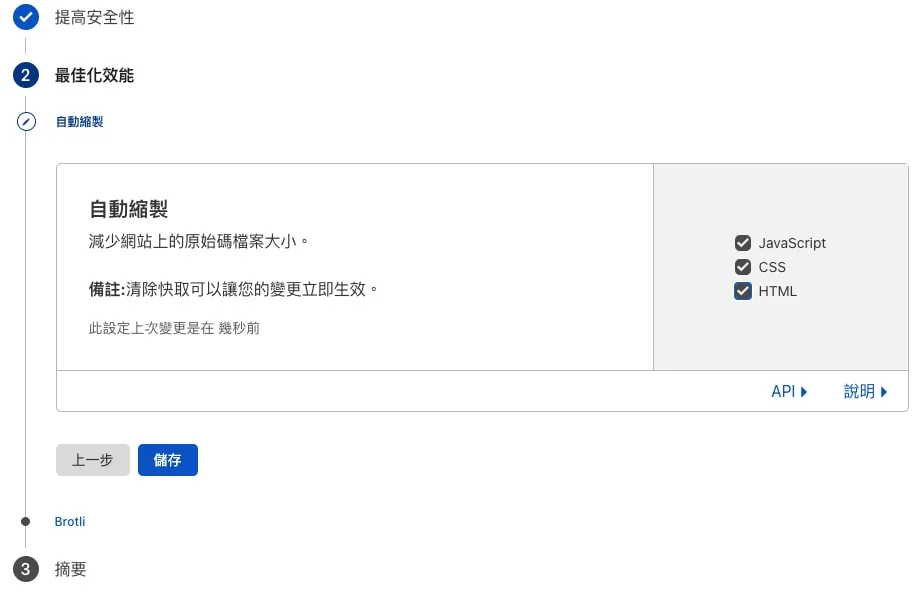
Brotli 功能可以壓縮你網頁的檔案大小,一樣可以有加速網頁載入速度的效果。
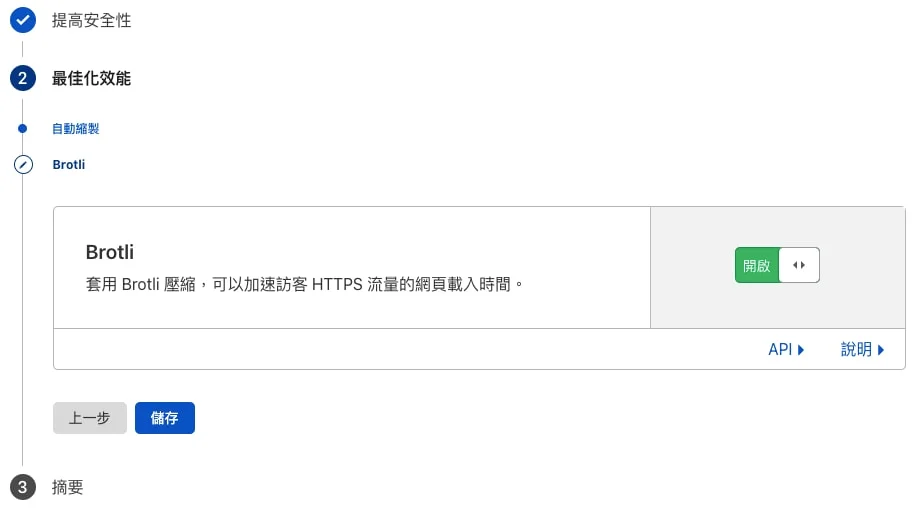
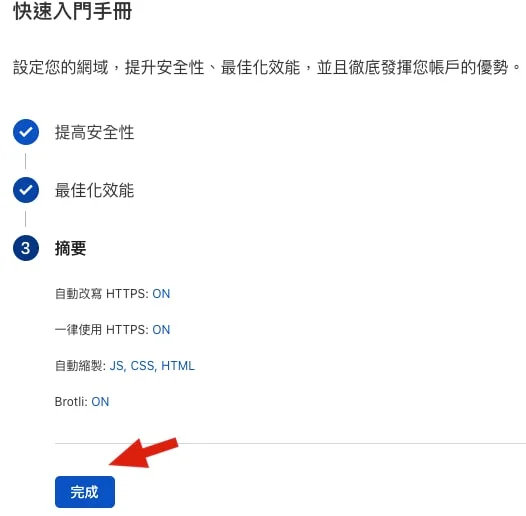
STEP 6
確認 Cloudflare 已正確啟用,成功啟用並正常後,會收到一封官方寄來的信,如下圖。
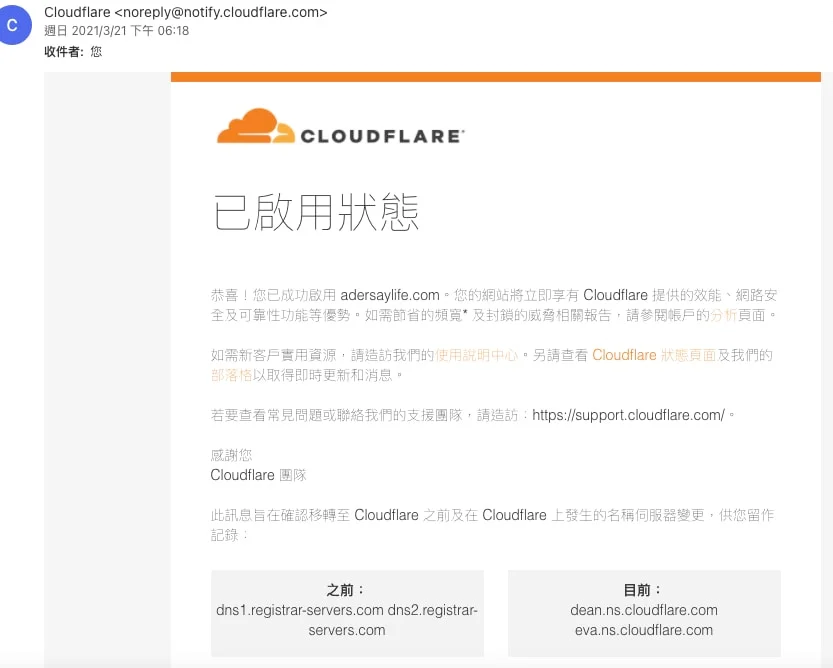
或是你可以登入 Cloudflare 控制台,如果看到首頁有呈現綠色打勾,就代表啟用成功!
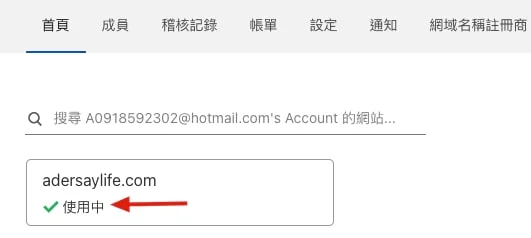
網域轉移流程紀錄
註冊完成 Cloudflare 並正常啟用後,就可以開始網域的轉移流程,這邊會拿 Bluehost 的網域當作轉移的例子,其他網域商也是大同小異,如果有任何不懂或是有任何問題,歡迎隨時透過聯絡我與我溝通討論,時間允許下都很樂意幫助大家!
STEP 1
前往 Bluehost 後台 Domain 頁面,把「Transfer Lock」與「Domain Privacy」關閉。
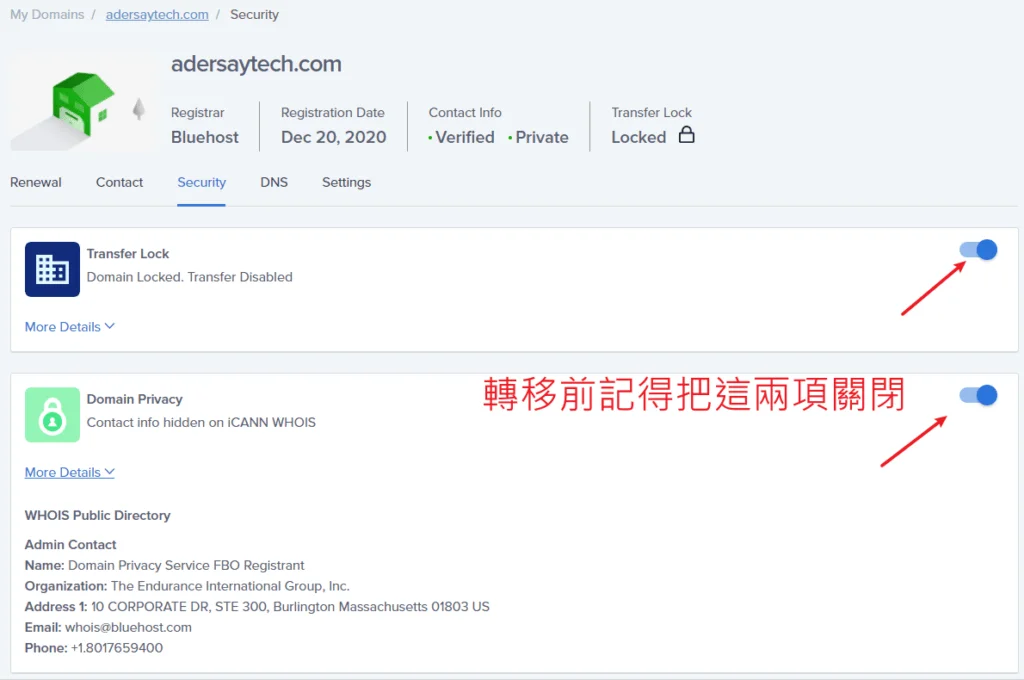
STEP 2
發送網域轉移驗證碼,這組驗證碼是你轉移網域的時候會用到,請記錄下來!
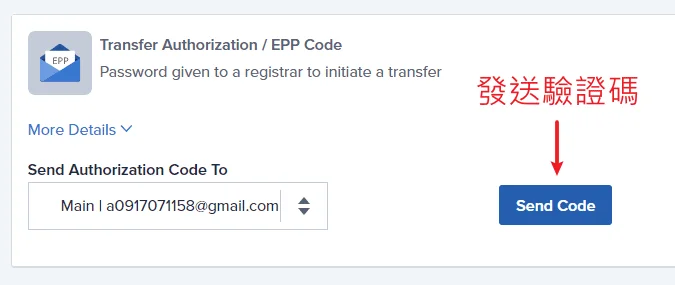
會收到一封驗證碼的信件,如下圖。
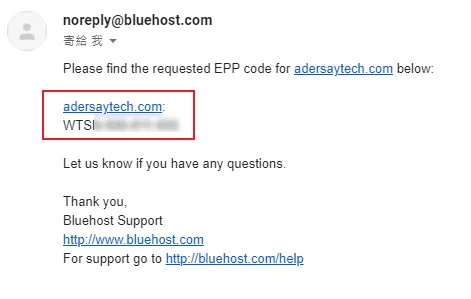
STEP 3
前往 Cloudflare 控制台網域轉移頁面,確認要轉移的網域地址。
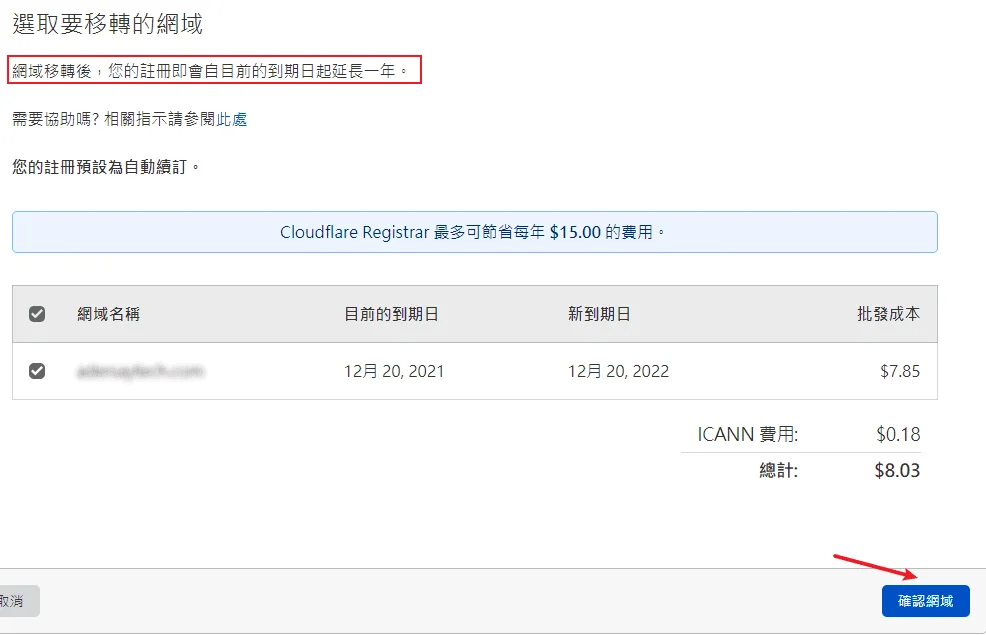
STEP 4
輸入「STEP 2」獲取的驗證碼,確認轉移動作是本人。
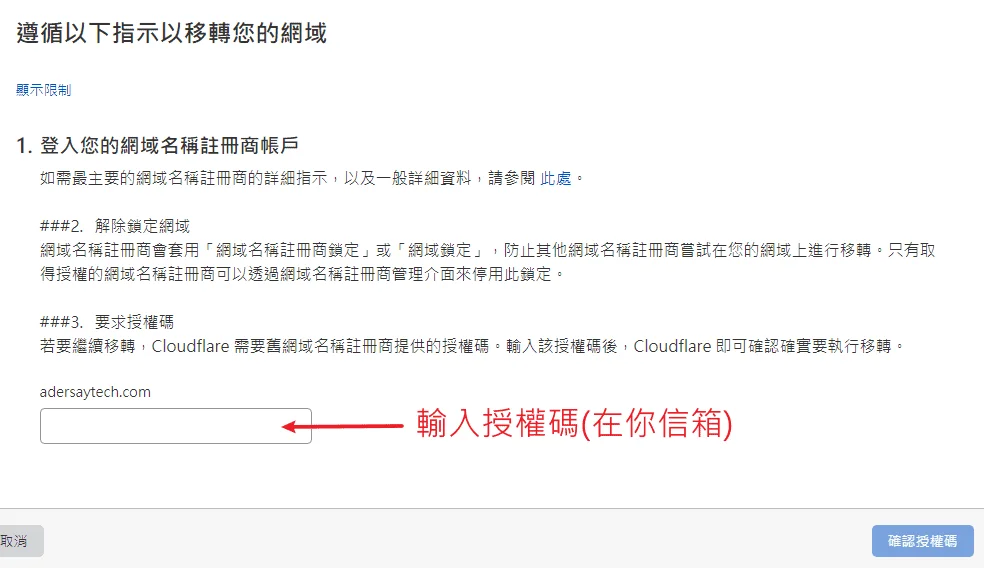
STEP 5
輸入你的基本資料,並確認轉移。
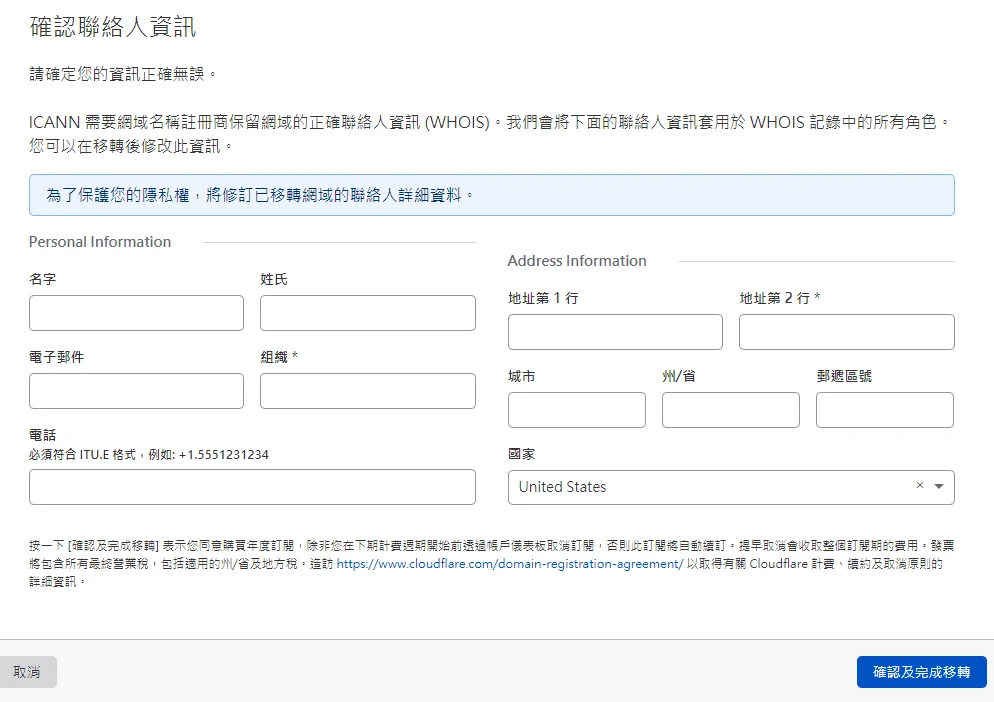
STEP 6
確認轉移之後,會收到一封轉移確認信件,點擊信件內連結可以加速轉移的流程!
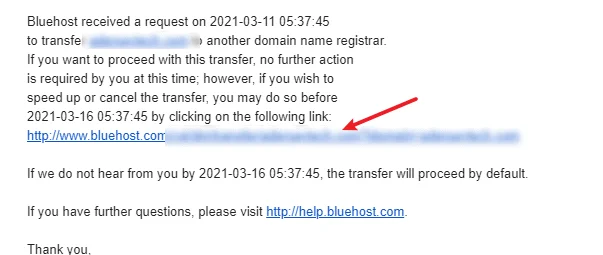
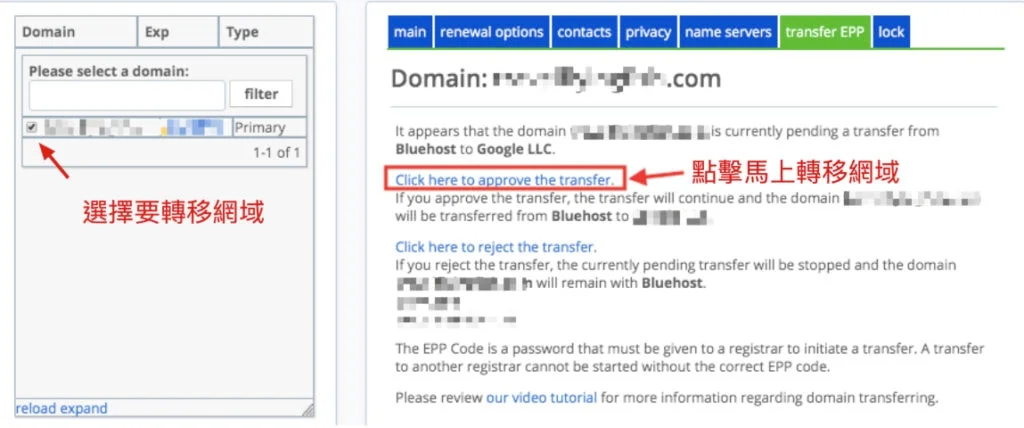
如何加速網域轉移?
一般來說,完成申請之後,不用做任何動作,會在「五天內」自動完成轉移,但是一般人都是不會想要等待這麼久的!
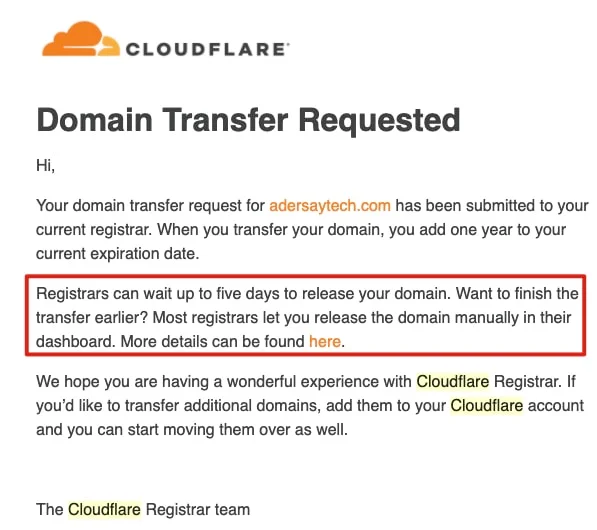
所以網域商都會有一項功能,你可以直接進去網域商的後台,確認馬上轉移,這樣就可以省掉等待的時間!
以 Bluehost 的網域為例子,則可以到網域後台,直接確認轉移:
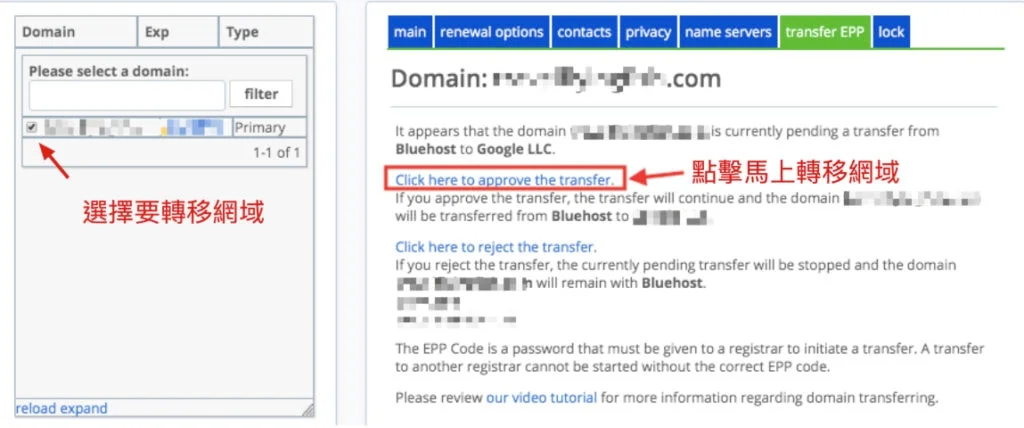
結論
網域轉移的教學大致上就到這裡,其實各家轉移的流程幾乎都差不多,幾乎大同小異!網域商的選擇很重要,因為有些網域商第一年的時候為了要吸引你使用它們家的服務,都會給出很好的折扣,但是之後要續費就會貴得很誇張!
Cloudflare 的網域個人覺得是便宜又大碗,又可以直接整合他們的 CDN 服務,非常推薦給大家使用!
另外還有一家叫做 Namecheap 的網域商也是值得推薦,有興趣的可以參考這篇文章。
常見問題
Cloudflare 是什麼?
Cloudflare 是一間提供 「內容傳遞網路」CDN(Content Delivery Network) 服務的公司,近幾年也開始有了網域的註冊與轉移服務。
使用 Cloudflare 的網域有什麼優勢?
有以下幾點優勢:
1. 完全繁體中文化的支援。
2. 註冊和續約按成本定價,所有網域名稱的批發定價,無虛增註冊或續約費用,無需附加3服務。
3. 支援常見的頂層網域名稱 (TLD),包括 .com、.net、.org,以及其他數百個網域名稱。
4. Cloudflare 整合,免費 DNS、CDN 和 SSL 服務等整合。
Cloudflare 的網域續約價格會不一樣嗎?
Cloudflare 網域的價格,不管是購買還是續約,都是一樣的價格,且沒有任何加收費用。
網域轉移一般要多久時間才會生效?
一般都是五天內就會生效,但是網域商通常都會讓使用者可以手動轉移的功能,可以馬上轉移。
原本網域還沒到期怎麼辦?
轉移之後 Cloudflare 會在你原本到期的時間再往後續約一年,原本尚未使用完的時間也不怕浪費。